Jak zmienić układy slajdów w Prezentacjach Google
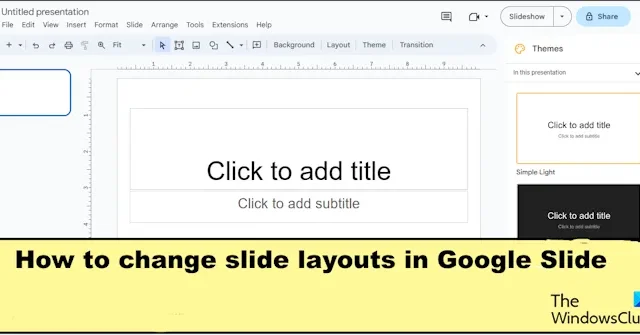
Prezentacje Google mają wbudowane slajdy, do których użytkownicy mogą dodawać swoje projekty. Użytkownicy Prezentacji Google mogą zmieniać czcionkę, kolor czcionki i tło Prezentacji. Mogą także zmienić motyw slajdu. Zawiera różnorodne projekty motywów, które możesz dodać do swojego slajdu. W tym samouczku wyjaśnimy, jak zmienić układy slajdów w Prezentacjach Google .
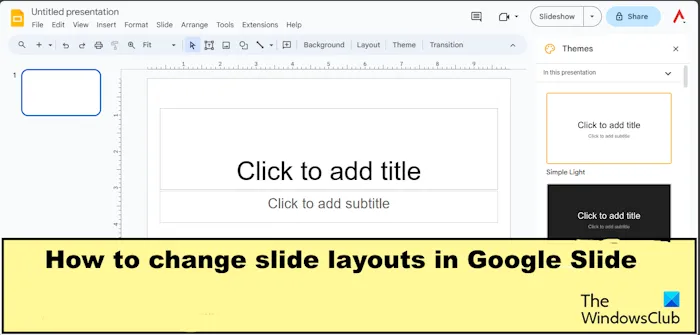
Prezentacje Google mają podobne układy slajdów do programu PowerPoint, na przykład PowerPoint i Prezentacje Google mają układy slajdu tytułowego, nagłówka sekcji, samego tytułu i pustego slajdu, ale Prezentacje Google mają także inne układy niż w programie PowerPoint, takie jak tytuł i treść, Tytuł i dwie kolumny, tekst w jednej kolumnie, główny punkt, tytuł i opis sekcji, podpis oraz układy slajdów z dużą liczbą.
Układy slajdów to szablony zawierające pola formatowania, pozycjonowania i symboli zastępczych dla treści, które zostaną umieszczone na slajdzie. W układach slajdów pola zastępcze to przerywane kontenery zawierające zawartość, taką jak tytuły, tekst podstawowy, wykresy, grafika SmartArt, tabele, obrazy, ikony, wideo i dźwięk.
Jak zmienić układy slajdów w Prezentacjach Google
Istnieją trzy metody zmiany układu slajdów.
1] Wybierz slajd, który chcesz zmienić na inny układ
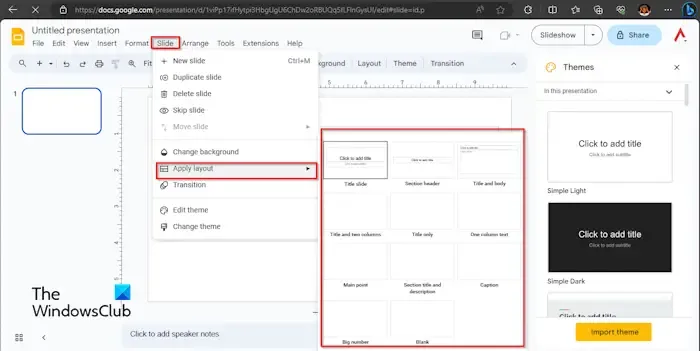
Kliknij kartę Slajd , najedź kursorem na opcję Zastosuj slajd i wybierz układ slajdu.
Układ slajdu został zmieniony.
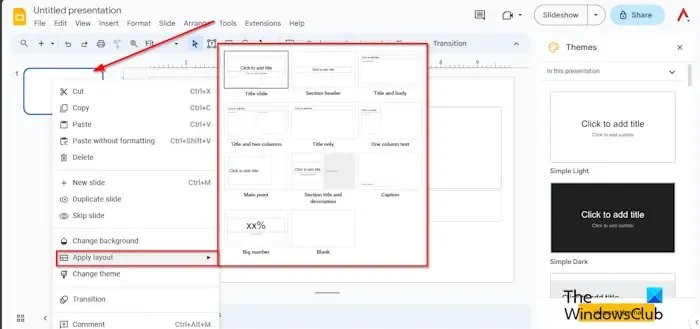
2] Wybierz slajd, który chcesz zmienić.
Następnie kliknij slajd prawym przyciskiem myszy, najedź kursorem na opcję Zastosuj slajd i wybierz układ slajdu z menu. Układ slajdu został zmieniony.
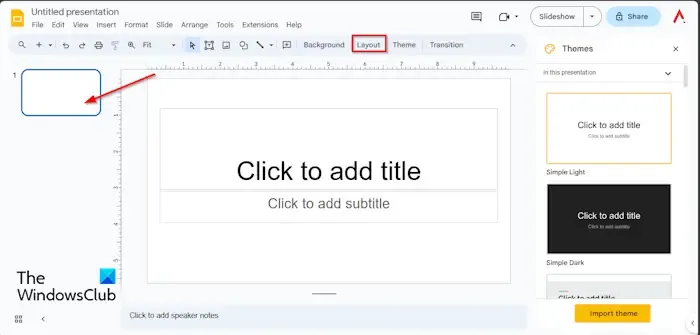
3] Wybierz slajd.
Poniżej paska menu kliknij przycisk Układ, a następnie wybierz układ z menu.
Jaki jest domyślny układ slajdu?
W Prezentacjach Google domyślnym układem slajdów jest slajd tytułowy. składa się z elementu zastępczego tekstu i napisów. Jest to pierwszy slajd w prezentacji i jeden z najważniejszych slajdów podczas tworzenia prezentacji. W Prezentacjach Google dostępnych jest łącznie 11 układów slajdów, a mianowicie: slajd tytułowy, nagłówek sekcji, tylko tytuł, pusty, tytuł i treść, tytuł i dwie kolumny, tekst w jednej kolumnie, punkt główny, tytuł i opis sekcji, podpis oraz Duża liczba.
Jak zmienić układ wszystkich slajdów jednocześnie?
W Prezentacjach Google możesz jednocześnie zmienić wiele slajdów w ten sam układ. Wykonaj poniższe kroki.
- Przytrzymaj klawisz Shift, a następnie zaznacz slajdy, które chcesz zmienić na ten sam układ.
- Następnie kliknij kartę Slajd, najedź kursorem na opcję Zastosuj slajd i wybierz układ slajdu.
- Wszystkie wybrane slajdy będą miały ten sam układ.
Mamy nadzieję, że rozumiesz, jak zmieniać układy slajdów w Prezentacjach Google.



Dodaj komentarz